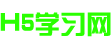智能ABC输入法(精选2篇)
智能ABC输入法 篇1
课题:(第三单 第2节第2课~第3课)
教学目的:
(1) 了解智能abc输入法的特点和功能。
(2) 初步掌握智能abc输入法的使用。
教学过程:
引言: 汉字输入技术是用计算机进行文字处理的基础,每个同学必须掌握一至二种汉字输入法,智能abc输入法作为一种新型的输入法,很适合青少年朋友们学习掌握。本课我们将学习使用智能abc输入法。
一、 功能和特点
设计新颖——基于词的输入而非字的输入。
博采众长——综合了音码和形码的特点。
方法多样——有全拼、简拼、混拼、笔形、音形混合、双打、词语等多种输入方式。
功能全面——有自定义词语、词频调整、朦胧回忆等功能。
词语丰富——有6万余条常用词汇。
二、 使用方法
1.全拼输入——采用标准的汉语拼音方案。
① 输入单字: 如“一”字,输入拼音“yi”再按空格,在侯选框中选“1”即可。
② 输入词组: 如“中国”二字,输入拼音“zhongguo”再按空格即可。
当拼音混淆时可用隔音符“’”(单引号)分隔。如:“西安”二字,拼音为“xian”,与“先”字同音,使用隔音符后则为:“xi’an”。
③ 输入短语: 如:“我们爱计算机”,输入拼音“women’ai’jisuanji”后按回车,再选字即可。
学生练习:实践3-2(4)。
2.简拼输入——对全拼输入的简化(用于词组输入)。
方法:对单声母或零声母的音节取其第一字母,对双声母的音节通常取前两个字母。
如:“程序”的全拼是“chengxu”,简拼是“chx”,也可以是“cx”;
“中华”的全拼是“zhonghua”,简拼是“zhh”,或“z’h”;
“珍贵”的全拼是“zhenggui”,简拼是“zhg”,或“z’g”。
学生练习:实践3-2(5)。
3.混拼输入——全拼和简拼的组合(可减少重码,用于词组输入)。
如:“南京”的全拼为“nanjing”,简拼为“nj”,混拼为“nanj”或“njiang”。
学生练习:实践3-2(5)。
4.自动分词和构词
说明:
① 输入一组外码字串后,智能abc会按照语法规则,将其划分成若干语段,分别转换成词语,这个过程称为自动分词。
② 把若干个词和词素组合成一个新词语的过程,称为构词。
③ 使用智能abc的自动分词和构词这两个功能,可以自定义词语。
如: 自定义“镇江中学”一词时,先混拼输入“zhenjzx”后,按空格键分词,可分出“镇江”和“中学”二词,此时自定义词语“镇江中学”已自动完成,以后只须输入“zjzx”就能输入新词“镇江中学”。
又如: 自定义“我们爱计算机”,先混拼输入“wm’ai’jsj”后,按空格键分词,可分选出“我们”、“爱”、“计算机”三词,以后只须输入“wm’a’jsj”,即可输入“我们爱计算机”一词。
学生练习:
将李白词“黄鹤楼”中的每一句自定义成一个词语,然后用新词语输入原词。原词如下:
黄 鹤 楼
李 白
故人西辞黄鹤楼,
烟花三月下扬州。
孤帆远影碧空尽,
唯见长江天际流。
综合练习: 实践3-2(7)。
本课小结:
本课学习了智能abc输入法的用法,通过练习可以发现,在使用智能abc输入法时,应做到以下几点:①多用简拼或混拼输入;②必要时使用隔音符;③多用词组输入;④对常用的短语可自定义成新词输入。遵循以上几点后可大大加快输入速度。
(本教案由无锡市山明中学蒋夏森老师提供)
智能ABC输入法 篇2
教学内容:河北省信息技术第一册第四节文字信息输入──输入汉字
教学目标:使学生掌握智能abc输入法的各种技巧,并能够熟练利用智能abc向计算机中输入信息
教学重点:掌握智能abc的输入技巧,熟练运用智能abc输入法
教学难点:如何方便快速的输入词组、图形符号、英文、汉字数字和自造词
授课班级:高一年级
授课地点:微机室
讲课类型:新授课
教学课时:1课时
教学过程设计:
一、引入新课
(首先设疑)让学生自己运用智能abc输入法,输入今天的日期(要求为汉字数字):二○○三年十月二十二日。(结果)所有同学都不会输入汉字数字“○”。(激发学生的求知欲和学习兴趣)
二、讲授新课
师:智能abc做为一种拼音类汉字输入法,具有易学、易记、从众等优点,特别适合初学者使用,我们这节课主要学习“智能abc输入法”的一些技巧。
师:首先选择“智能abc输入法”,单击任务栏右端的“输入法”图标,屏幕上就会出现如图所示的菜单界面(powerpoint幻灯片屏幕广播):
(powerpoint幻灯片屏幕广播)
师:鼠标单击选中“智能abc输入法”,这时在屏幕下方出现“智能abc输入法”状态框(powerpoint幻灯片屏幕广
它由五个按钮组成(powerpoint幻灯片超链接屏幕广播):
(一)中英文切换按钮:单击该按钮可在中文输入和英文输入之间进行切换。不同状态的输入法显示的图标形状不一样。当切换到英文输入状态时,该按钮显示“a”。
(二)输入法显示及切换按钮:用来显示当前使用的输入法名称。对“智能abc输入法”,单击该按钮可在“标准”和“双打”之间切换。
(三)全角、半角切换按钮:单击该按钮可在全角、半角之间切换。表示输入半角字符,表示输入全角字符。全角字符占一个汉字的位置,半角字符占半个汉字或一个英文字母的位置。
(四)中英文标点切换按钮:单击该按钮可切换中文、英文标点状态。 表示中文标点状态,此时从键盘输入的标点为中文标点。表示英文标点状态,此时从键盘输入的标点为英文标点。
(五)软键盘按钮:单击此按钮可打开软键盘。
师:输入“分”字的汉语拼音,屏幕上出现下图,称之为“拼音条”。(powerpoint幻灯片屏幕广播)
按下空格键,出现下图所示的情况(powerpoint幻灯片屏幕广播):
师:图中汉字备选框中有四个按钮,分别是最前页按钮、最后页按钮、向前翻页按钮和向后翻页按钮。按下“最前页按钮”,“汉字备选框”中的汉字会自动跳到第一页;按下“最后页按钮”,“汉字备选框”中的汉字会自动跳到尾页;每按一下“向前翻页按钮”,“汉字备选框”中的汉字会向前翻一页;每按一下“向后翻页按钮”,“汉字备选框”中的汉字会向后翻一页。
师:为了进一步提高汉字输入的速度,我们还应掌握以下技巧(powerpoint幻灯片屏幕广播):
(一)查找汉字
如果找不到你需要的汉字,只要用鼠标单击备选框下部的小箭头或按下键盘主键盘区上的“-”和“=”键,就可找到该字;
(二)词组的输入
在输入一些词语的时候,不需要输入全部拼音字母,而只需输入各字的声母即可。如:要输入“为什么”,只需输入“wsm”。有些词组很特殊,如“方案”,后一个字母的拼音没有声母,如果直接输入拼音“fangan”却会得到“反感”一词,这时可在输入“方”字的拼音“fang”后使用分隔符“’”,然后输入“案”的拼音“an”,按空格键即可。
(三)输入图形符号
在智能abc输入法的中文输入状态下,只要输入“v1”-“v9”就可以找到所需的各种图形符号。比如输入“v1”,可以得到标点、数学符号等;输入“v2”,可以得到数字序号……
(四)中文状态下输入英文
在智能abc输入法的中文输入状态下输入英文,只需在输入英文前加一个“v”即可。如:要输入windows,只需要在中文状态输入框中键入“vwindows”就可以了。
(五)汉字数字的输入
如要得到汉字数字“○一二……”时,只需在阿拉伯数字前加一个字母“i”。如我们要输入“○”,只要键入“i0”即可,输入“七八九”则键入“i789”。如果要输入大写的汉字数字,只需要把小写“i”改为大写“i”就可以了。
(六)自造词
“智能abc”输入法为我们提供了新建词组的功能,我们可以自己组建新的词语,在输入过程中,遇到该词语就可以作为词组输入,从而大大节省文字输入的时间。组词的方法是:输入要组词语的全部拼音,然后把需要的字选齐即可。
(七)标点符号的输入
(教师实际操作,屏幕播放)
三、小结
通过这节课的学习,同学们掌握了智能abc的一些输入技巧,这样我们就可以利用智能abc直接输入以前我们感觉很烦琐的图形符号、汉字数字等,并且它的输入过程非常简单。
标签: #智能ABC输入法